Win11电脑分屏怎么设置?Win11电脑分屏设置图文教程
Win11电脑分屏怎么设置?有小伙伴在安装了Win11系统之后发现自己不会使用Win11系统的分屏功能,于是来求助小编。小编根据这位小伙伴的问题研究了一下,写了这篇教程提供给大家一起参考Win11电脑怎么分屏。
Win11电脑分屏怎么设置?有小伙伴在安装了Win11系统之后发现自己不会使用Win11系统的分屏功能,于是来求助小编。小编根据这位小伙伴的问题研究了一下,写了这篇教程提供给大家一起参考Win11电脑怎么分屏。
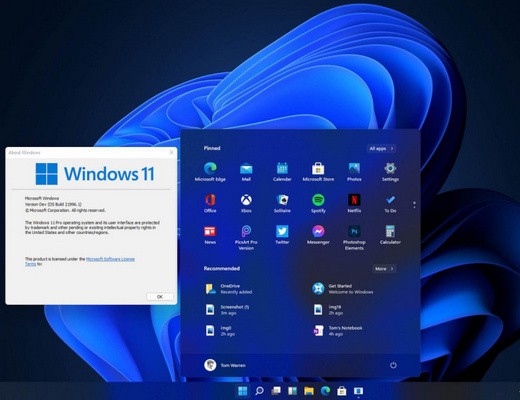
具体步骤:
1、首先点击电脑左下角开始菜单然后点击设置。
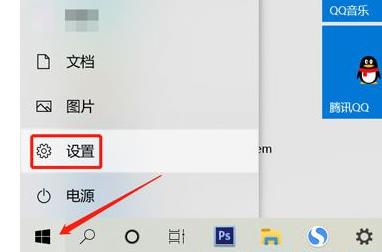
2、然后在Windows设置界面中,选择“系统”选项。
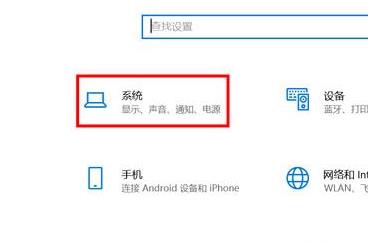
3、在左侧的菜单中选择“显示”选项。
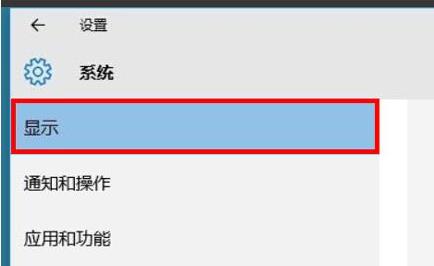
4、最后在右侧找到“多显示器”,即可进行分屏幕。
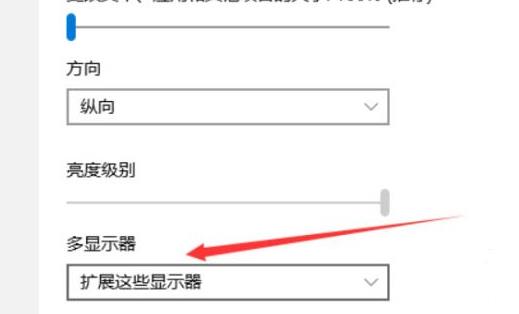
Win11教程最新文章
游戏排行
热点推荐
换一换- Win11不能拖拽文件到任务栏怎么解决?Win11拖拽文件到任务栏的方法
- Win11右下角WiFi图标不见了怎么显示?Win11右下角WiFi图标找回方法教学
- Win11磁盘清理怎么没有了?Win11磁盘清理在哪打开?
- Win11共享win7打印机提示709怎么办?Win11打印机提示709错误解决方法
- 有必要装Win11专业工作站版本么?小编为你解答
- Win11卸载更新在哪?Win11卸载更新的两种方法
- Win11暂停更新点不了怎么办?Win11暂停更新是灰色的如何解决?
- Windows沙盒无法连接网络?Win11中Sandbox沙盒不能联网解决教程
- Win11蓝屏错误代码WHEA_UNCORRECTABLE_ERROR如何解决?
- Win11自带解压缩功能怎么用-小编教你快速使用Win11系统解压功能





















